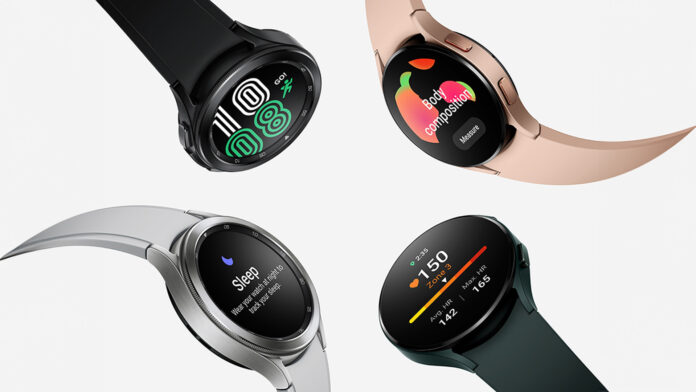Ci siamo: dopo la quinta generazione, anche Samsung Galaxy Watch 4 e Watch 4 Classic stanno iniziando a ricevere l’ultimo aggiornamento alla One UI 5 Watch. Con il finire dell’estate, il team software della compagnia sud-coreana ha rilasciato un major update non solo per smartphone e tablet (One UI 5.1.1) ma anche per i suoi smartwatch, abbracciando la nuova versione Wear OS 4: vediamo quindi quali sono le sue novità.
L’aggiornamento One UI 5 Watch si estende a Samsung Galaxy Watch 4 e 4 Classic
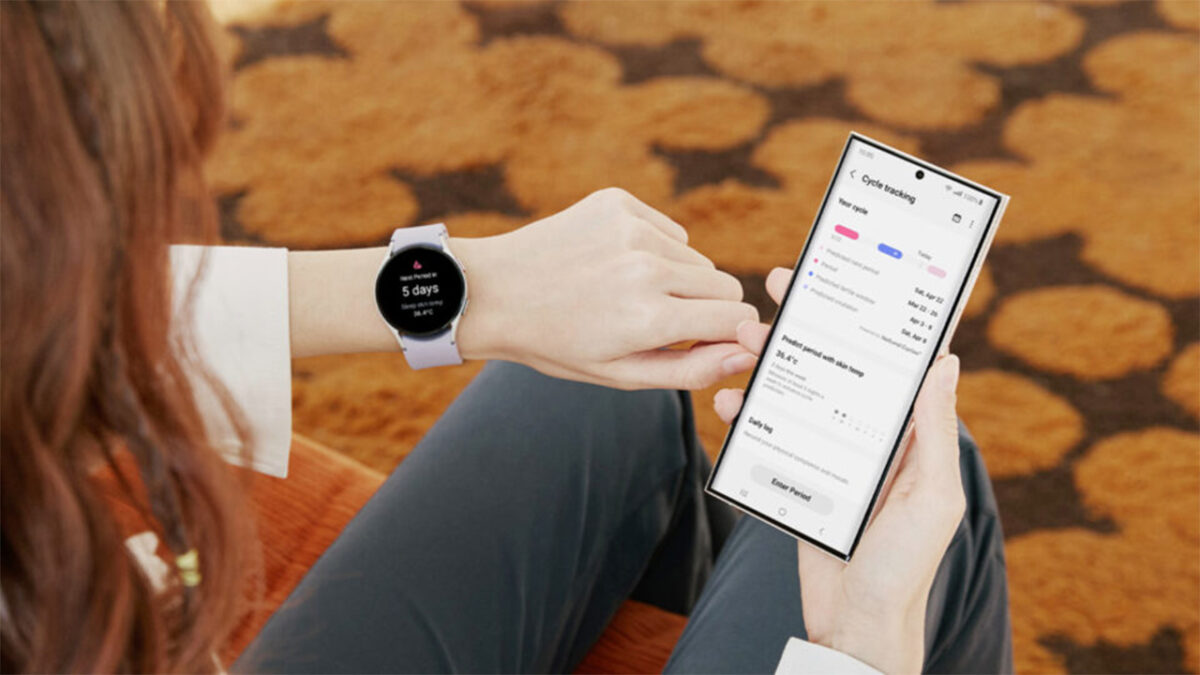
Per il momento, il roll-out dei firmware è partito negli USA, ma non dovrebbe tardare ad arrivare anche in Europa nei prossimi giorni, portando con sè anche le patch di sicurezz di luglio 2023. Nell’attesa, ecco il changelog completo della One UI 5 Watch:
- Quadranti e Riquadri
- Aggiungi più facilmente quadranti – Un nuovo layout verticale semplifica la ricerca di quadranti e riquadri adatti a te.
- Controlla il livello della batteria di tutti i tuoi dispositivi – Il nuovo riquadro Batteria ti consente di controllare rapidamente il livello della batteria di orologio, telefono e Galaxy Buds.
- Miglioramento del riquadro controller Buds – Ora puoi attivare e disattivare l’audio 360 dal riquadro se le tue Buds lo supportano
- Accesso rapido ai timer – Puoi avviare i timer dal nuovo riquadro timer senza aprire l’app timer.
- Imposta un album o una storia come quadrante – Invece di una sola immagine, ora puoi far scorrere il quadrante tra le immagini di un album o di una storia selezionata. Il quadrante dell’orologio cambierà in un’immagine diversa ogni volta che accendi lo schermo dell’orologio.
- Samsung Salute
- Coaching del sonno migliorato – Una schermata dei risultati riprogettata semplifica la comprensione di quanto bene hai dormito ogni notte e ora puoi controllare le tue abitudini e e i tuoi consigli direttamente sull’orologio senza dover prendere in mano il telefono.
- Registra automaticamente gli allenamenti in bicicletta – Samsung Health ora è in grado di rilevare quando inizi a pedalare e registrare automaticamente l’allenamento. Puoi anche impostare se mappare automaticamente i tuoi percorsi ciclistici.
- Ottieni indicazioni sulla frequenza cardiaca durante gli allenamenti di corsa – L’orologio può fornire zone di frequenza cardiaca personalizzate mentre corri per aiutarti a gestire l’intensità dell’esercizio.
- Risultati più accurati per le corse su pista – Se inizi a correre su una pista normale di 400 metri, l’orologio può riconoscere quale corsia stai correndo per fornirti risultati più accurati per i giri e le distanze.
- Crea il tuo esercizio – Non trovi il tuo esercizio nell’elenco delle opzioni? Ora puoi creare il tuo esercizio personalizzato che misura la distanza, la velocità, il percorso e altro ancora.
- Backup e ripristino
- Mantieni i dati dell’orologio al sicuro – I file e i dati dell’orologio vengono periodicamente sottoposti a backup sul telefono quando è connesso all’orologio. Puoi anche salvare i backup su Samsung Cloud. Il tuo telefono necessita della versione più recente dell’app Smart Switch per utilizzare questa funzione.
- Trasferisci l’orologio su un nuovo telefono – Passare da uno all’altro è più facile che mai. Dopo il trasferimento avrai ancora i tuoi quadranti e le tue app.
- Controlla il tuo telefono
- Maggiori controlli sulle chiamate – Ora hai più controllo sulle chiamate senza toccare il telefono. Puoi regolare il volume della chiamata, disattivare l’audio e premere i pulsanti sulla tastiera, tutto dall’orologio.
- Scatta foto dal tuo orologio – Ogni volta che la fotocamera è aperta in modalità Flex o Tenda sul tuo Galaxy Z Flip5 o Fold5, verrà visualizzata l’icona della fotocamera nella parte inferiore del quadrante. Tocca l’icona per accedere rapidamente ai controlli della fotocamera sul tuo orologio.
- Ulteriori modifiche
- Detta testo con il pulsante Home – Tieni premuto il pulsante Home ogni volta che inserisci del testo con la tastiera Samsung per passare immediatamente all’input vocale.
- Consenti a Bixby di leggere le tue notifiche – Bixby può leggere le tue notifiche ad alta voce se hai le cuffie collegate all’orologio. Puoi quindi dire a Bixby cosa fare una volta terminata la lettura della notifica. Per utilizzare questa funzione, Bixby deve essere impostato come assistente vocale predefinito per il tuo orologio.
- Utilizzare più timer contemporaneamente – Ora puoi avere fino a 20 timer in esecuzione contemporaneamente per tenere traccia di tutte le tue attività.
- Condividi le tue informazioni mediche in caso di emergenza – Un pulsante per accedere alle tue informazioni mediche apparirà automaticamente quando viene rilevata una brutta caduta o quando premi il pulsante Home 5 volte per avviare la funzione SOS emergenza.
- Cura del dispositivo – Controlla lo stato della batteria, dello spazio di archiviazione e della memoria dell’orologio e risolvi immediatamente eventuali problemi per prolungare la durata della batteria e mantenere l’orologio senza intoppi.
- Controlla il tuo orologio senza toccarlo – I gesti universali ti consentono di controllare il tuo orologio senza toccare lo schermo o premere un pulsante. Puoi assegnare varie azioni a gesti come scuotere il polso, stringere il pugno o pizzicare le dita.
- Organizzare le app in cartelle – Crea cartelle per mantenere le tue app organizzate in modo da poter trovare rapidamente le app che ti servono con meno scorrimento.
- Mantieni il tuo orologio al sicuro – Se imposti un PIN o una sequenza sull’orologio, dovrai inserire il PIN o la sequenza prima di poter impostare l’orologio dopo il ripristino delle impostazioni di fabbrica. Ciò impedisce che il tuo orologio venga utilizzato da qualcun altro in caso di smarrimento o furto.